随着电脑的使用率越来越高,我们有时候可能会遇到win10系统资源管理器光驱图标不见了的问题,如果我们遇到了win10系统资源管理器光驱图标不见了的问题,要怎么处理win10系统资源管理器光驱图标不见了呢?
win10系统资源管理器光驱图标不见了的详细解决方法:
1、按下“Win+R”组合键呼出运行,在运行框中输入“regedit”打开“注册表编辑器”;
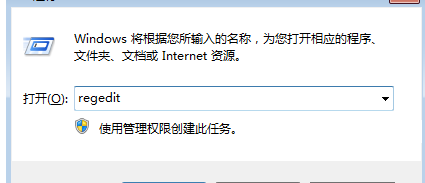
2、在注册表左侧依次展开“HKEY_LOCAL_MACHINESystemCurrentControlSetServicesatapi”;
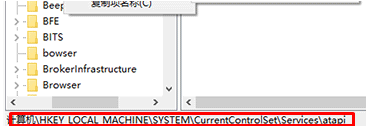
3、在右侧空白处单击右键,依次选择“新建”—“项”,将该项命名为“Controller0”;
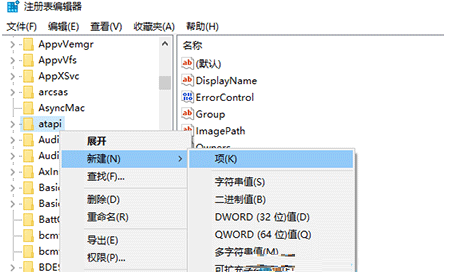
4、点击“Controller0”项,在右侧新建一个“DWORD(32位)值”,将该值命名位“EnumDevice1”;
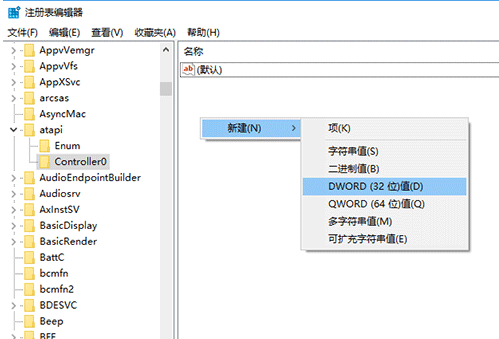
5、双击打开“EnumDevice1”值,将其数值数据修改为“1”,点击确定保存,然后重启计算机;
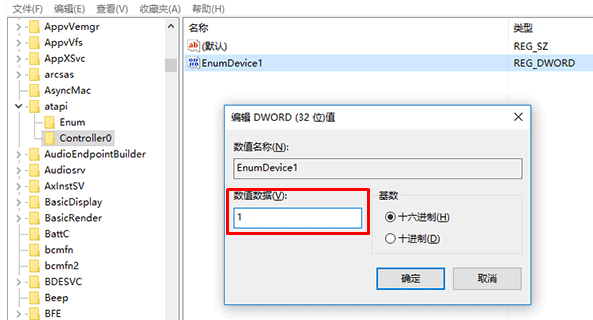
6、重新打开“注册表编辑器”,依次展开“HKEY_LOCAL_MACHINESYSTEMCurrentControlSetControlClass{4D36E965-E325-11CE-BFC1-08002BE10318}”;
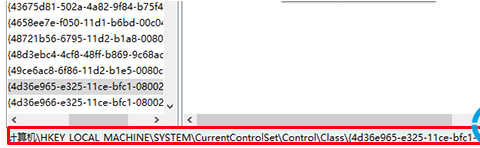
7、将“UpperFilters”和“LowerFilters”两个项删除,再次重启一次计算机即可找回光驱。
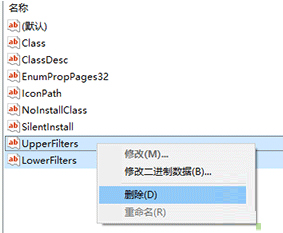
关于win10系统资源管理器光驱图标不见了的解决方法就给大家介绍到这边了,方法还是很简单的,如果还有不清楚的可以参考以上的教程,相信这篇文章一定可以帮到大家!
uc电脑园提供的技术方案或与您产品的实际情况有所差异,您需在完整阅读方案并知晓其提示风险的情况下谨慎操作,避免造成任何损失。

浏览次数 2588
浏览次数 352
浏览次数 477
浏览次数 1271
浏览次数 3869
未知的网友